
- Por que as configurações de calendário e hora dão errado?
- Configurar o relógio e a data através do BIOS
- Configurar a hora no computador com o Windows 7
- Configurar o calendário e a hora no Windows 10
O computador pode agora ser encontrado em todas as casas. Não é apenas um dispositivo para acessar a Internet, mas também um sistema complexo de várias funções e capacidades. A maioria das configurações é definida e atualizada no modo offline. Mas há falhas, por exemplo, ao definir a data e as horas em uma determinada região. Isso levanta a questão de como ajustar o tempo no computador? Para entender isso, é necessário familiarizar-se com pelo menos os princípios básicos de usar um computador pessoal.
para o conteúdo ↑Por que as configurações de calendário e hora são confusas?
Existem várias razões pelas quais esses indicadores no dispositivo podem ficar presos. Esses problemas não são globais e podem ser facilmente eliminados. Considere alguns motivos comuns.
BIOS tablet está com defeito
Para resolver esse problema, substitua a bateria na placa-mãe:
- Primeiro, desconecte o dispositivo da fonte de alimentação.
- Em seguida, abra a tampa da unidade de sistema, encontramos o tablet da BIOS.Não é difícil substituí-lo, pois está em uma única cópia do tamanho de uma moeda.
- Desaperte com cuidado a trava, remova-a da placa-mãe.
- Compre na loja de informática é o mesmo, definido para o local habitual.
Depois disso, você poderá definir corretamente a hora no computador. 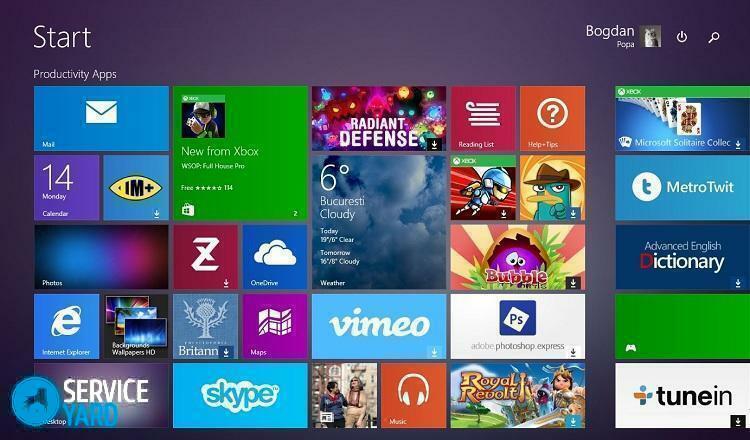
Fuso horário errado
Clique no item para alterar as configurações de hora, altere o fuso horário de acordo com sua região. Você pode ajustar as configurações usando a seção "tempo na Internet".Com esta opção, o dispositivo irá verificar os parâmetros até um milissegundo.
Vírus de computador
Esse motivo para alterar os parâmetros do calendário é muito raro. Para corrigir o problema, instale o antivírus, faça o diagnóstico do dispositivo. Se a situação for mais do que séria, reinstale imediatamente o sistema operacional ou entre em contato com um técnico qualificado.
De todos os itens acima, podemos concluir que a maioria dos problemas pode ser eliminada por conta própria, sem a intervenção de mestres.
para o conteúdo ↑Configurar o relógio e a data através do BIOS
Se o relógio do seu computador for perdido devido a uma bateria descarregada, uma mensagem aparecerá imediatamente após ligar o dispositivo. Na notificação, o usuário é convidado a entrar nas configurações do BIOS e definir a hora no computador ou pressionar a tecla F1 para continuar a inicialização do dispositivo.
Se você estiver familiarizado com os princípios básicos do uso de um computador pessoal, poderá configurar com segurança a data com o relógio sem carregar o sistema operacional. No momento, os sistemas modernos estão disponíveis com diferentes tipos de BIOS.Eles são divididos em dois tipos - antigo e novo( UEFI).
Vamos considerá-los em detalhe:
- Old BIOS - assim que inicializa, aparece uma seção no monitor, que pode ser chamada de "Main" ou "SysInfo".Em qualquer caso, esta seção está sempre em primeiro lugar no topo da tela. Então você verá os indicadores de data e hora. E na parte inferior ou no lado direito da tela, o dispositivo dá pistas sobre quais teclas pressionar para alterar os indicadores. Primeiro você precisa pressionar TAB ou Enter. Em seguida, ajuste a data com o relógio usando os botões F5 ou F6.Para salvar todas as alterações instaladas, saia do BIOS e pressione F10.
- New BIOS( UEFI) - você precisa ir para configurações avançadas pressionando F7.Em seguida, você precisa clicar na guia "Básico", ajustar a data com o relógio, usando os prompts no lado direito da tela. Depois de alterar os parâmetros necessários, saia das configurações, salvando as alterações.
Assim, nenhum conhecimento e esforço especiais são necessários para ajustar a hora no computador.É suficiente apenas familiarizar-se com os conceitos básicos do uso do PC.
para o conteúdo ↑Definir o tempo no computador com o Windows 7
Se você não sabe como alterar as configurações no BIOS, é melhor usar a maneira de alterar os indicadores através do sistema operacional. Você pode ajustar o tempo no Windows 7 usando o documento "timedate.cpl", que está localizado na pasta "System 32".
Você pode abrir um documento de várias maneiras:
- Usando a pesquisa do Windows. Para fazer isso na seqüência de pesquisa é digitado o nome do documento, e ele por alguns segundos lá.O método é muito simples, mas toda vez que digitar o nome do arquivo incomoda.
- No canto inferior direito, mova o cursor sobre a imagem do relógio. Em seguida, clique com o botão direito e selecione "Alterar configurações de data e hora".Se você clicou acidentalmente com o botão direito do mouse, aparecerá uma janela com opções. De tudo o que você precisa para selecionar "Configurações de tempo".
- Você pode ajustar o relógio no computador usando o painel de controle. Para isso, selecione a seção "Idioma, região e relógio".Depois disso, outra guia com itens será aberta. Você pode selecionar qualquer seção que precisar editar.
- Usando o programa "Win Master".Depois de abrir o programa na segunda guia, você verá informações sobre o calendário e a hora. Ao clicar em uma seção, você irá automaticamente para as configurações de seção pode editar e ajustar o fuso horário, indicadores de tempo.
Usando estes métodos simples, você pode facilmente lidar com o ajuste de calendário e indicadores de tempo.
aoconteúdo ↑ definir o calendário e tempo no Windows 10 Calendário
e hora parâmetros no Windows 10 são configurados da mesma forma como no sete. Diferenças apenas na aparência das guias. Você pode clicar no dial com o botão esquerdo ou direito do mouse, chamando a opção "configurações do relógio".Nas configurações de calendário e relógio, uma grande janela será aberta, chamada "Idioma e hora".Nele, todas as configurações básicas de relógio e calendário estão disponíveis para o usuário.
considerar estes pontos em mais detalhes:
- Para editar os parâmetros de horas, ir para o "data e hora".
- Desativa a configuração automática da hora.
- Clique em "Editar" e edite o relógio com a data.
- Altere o fuso horário para o apropriado.
- Você pode alterar o design do calendário e horas usando a opção "alterar formato".
- Você pode definir uma hora adicional para diferentes fusos horários.
Como você pode ver, para lidar com a tarefa de definir o calendário eo relógio neste dispositivo é bastante simples. Isso pode ser feito por qualquer usuário confiante.



